 打印本文
打印本文  关闭窗口
关闭窗口 第一步:首先将“Maxthon起始页 2.0”插件解压到Maxthon安装目录中的“language\chinese”文件夹中。再将“Maxthon起始页编辑器”插件解压到Maxthoh安装目录中的“plugin”文件夹中即可。
第二步:重启Maxthon浏览器,会弹出提示框点击“确定”按钮即可。稍候即可看到Maxthon的起始页发生了翻天覆地的变化。增加了图像和新闻等多个搜索选项,并更换为Google搜索引擎,天气预报以及可以同时显示多个RSS新闻内容等等(如图1)。
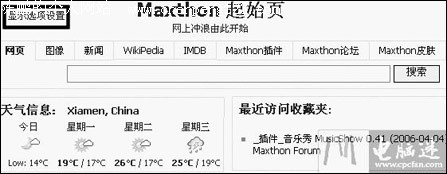
图1
小提示:如果打开Maxthon浏览器后没有显示多功能起始页,应点击“选项/Maxthon选项/起始页”选项,点选中“打开主页”选框,点击“使用默认页/确定”按钮,再重启浏览器即可显示。
第三步:在工具栏的“扩展插件栏”菜单中点击“MaxthonStartPage”按钮,此时会在起始页左上角会显示一个“显示选项设置”选项。此时将鼠标移到各个功能选项名称栏上,当指针变成十字状时,点住鼠标即可拖放该功能选项到其它位置。点击“显示选项设置”选项即可弹出“起始页编辑器”窗口(如图2),在这里就可以自由定制起始页中的功能了。例如勾选“显示最近访问收藏夹”即可在起始页中添加收藏夹列表。在“起始页风格”框中可以更改起始页的皮肤风格。点击“重要链接”和“RSS新闻”选项可以添加或删除网址和RSS链接。点击“搜索引擎”选项可以更改、添加和删除搜索引擎等等。最后点击“保存”按钮即可看到由自己定制的起始页了。
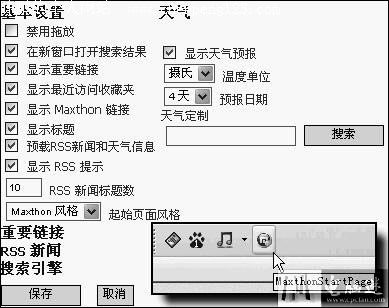
图2
 打印本文
打印本文  关闭窗口
关闭窗口